Як зробити розумний телевізор із звичайного телевізора?

- 2420
- 257
- Leroy Luettgen
Як зробити розумний телевізор із звичайного телевізора?
Ця стаття буде корисною для всіх, хто має звичайний телевізор без смарт -телевізора, і хто хоче перетворити його на розумне смарт -телебачення з можливістю підключення до Інтернету. Для того, щоб мати можливість встановити різні програми, переглянути YouTube, фільми, телевізійні шоу, телевізійні програми та інші відео через Інтернет -кінотеатри. Крім того, багатьом потрібна функція, яка дозволяє транслювати екран з телефону чи інших пристроїв на звичайний телевізор. Крім того, можна буде переглянути велику кількість телевізійних каналів через Інтернет, не підключаючи антену та кабельне телебачення. Ця стаття є актуальною для телевізорів абсолютно всіх виробників: LG, Samsung, Sony, Sharp, Philips, Panasonic, TCL, Hyundai тощо. D.
Також поради з цієї статті можуть бути корисними для власників телебачення зі старим смарт -телебаченням. Існує багато хороших телевізорів із розумними функціями, але які вже дуже застаріли, і з них практично немає сенсу. Дуже часто програми та сама система смарт -телебачення на таких телевізорах не оновлюються (через те, що нове програмне забезпечення не підтримує обладнання телевізора). Програми припиняють працювати або важко переповнені. І якось неможливо це виправити або виправити. Але рішення, про яке я розповім у цій статті, дасть друге життя застарілому телевізору.
Я даю коротку та конкретну відповідь на питання, поставлене в заголовку статті, і переходжу до більш детального аналізу та відповідей на різні питання на цю тему. Ви можете зробити смарт -телевізор із звичайного телевізора за допомогою смарт -набору -Box (медіа -player). Це окремий пристрій, який підключається до телевізора (телевізор працює так само як екран). І це єдина, нормальна та робоча версія. Інші типи типу за допомогою телефону Android, ноутбука, ПК, використовуючи адаптер тощо. D. Або взагалі не працюйте, або вони не зроблять повноцінного смарт -телевізора з телевізора. Але ми все одно розглянемо їх у кінці статті.
Що стосується Дуже старі телевізори, які все ще є Kinescope і на якому немає введення HDMI (через який підключений префікс), а потім використовуючи спеціальні адаптери та адаптери до них, ви також можете спробувати підключити префікс смарт -телевізора.
Можливо, у вашому телевізорі ще є смарт -телевізор. І, можливо, він навіть працює. Можете перевірити. Ось інструкція: Функція смарт -телебачення в телебаченні: чи є чи ні, як перевірити. Також зауважте, що для роботи смарт -телевізора (не має значення, побудовано -у префіксу) Вам потрібно швидке та стабільне підключення до Інтернету. В ідеалі, коли у вас є кабельне підключення до Інтернету та встановлюється маршрутизатор. Розподіл з телефону або мобільного маршрутизатора також підходить.
Ми робимо смарт -телевізор із звичайного телевізора за допомогою префікса
Ми вже з’ясували, що ви можете зробити звичайний телевізор "розумний" за допомогою налаштування смарт -телевізора. Тепер я спробую якомога простіше і чітко поясню, що таке ці пристрої. Смарт -префікс телевізора (медіаплеєри або телевізійні коробки, їх все ще називають) найчастіше у вигляді окремої невеликої коробки або у вигляді палички (як великий флеш). Наприклад, у мене є два різних префікси від Xiaomi: Mi Box S та Mi TV Stick. Це одна з найпопулярніших префіксів на ринку. Вони виглядають так:

Напевно, десь 95% цих префіксів працюють на Android. Насправді праска з планшета зшиться в цій коробці, але телевізор діє як екран. Але важливо розуміти, що на Android -телевізорі є префікси (система, яка була оптимізована спеціально для смарт -кадрів та розумних телевізорів) та на звичайному Android (що встановлюється в телефонах, планшетах). Я б рекомендував купувати префікс точно на Android TV, оскільки він був спочатку розроблений для цих пристроїв. Найпопулярнішими є Xiaomi (які на фотографії вище), також X96 Mini/Max Plus, Rombica та інші. Насправді вибір цих пристроїв дуже великий.
Якщо не на Android, я рекомендую подивитися на Apple TV 4K. Особливо, якщо у вас багато пристроїв Apple. Це дуже класна консоль (але не дешева), яка ідеально взаємодіє з іншою технікою Apple у вашому домі. Наприклад, ви можете легко транслювати екран з iPhone або iPad на телевізор. Є префікси смарт-телевізора на Linux та Windows (наприклад, Mini-PK). Я б не порадив цим пристроям. Особливо прості користувачі, які не дуже хороші в цій техніці.
Основні моменти:
- Вибираючи, зверніть увагу на максимальну роздільну здатність екрана, яка підтримує телевізійну коробку. Якщо у вас є телевізор 4K, то вам потрібна налаштування з підтримкою 4K.
- Чим більше оперативної пам’яті та побудованої пам'яті - тим краще.
- Майже всі сучасні телевізійні префікси підключені до телевізорів через HDMI (безпосередньо до порту або за допомогою кабелю). Навіть на звичайних, старих телевізорах, як правило, є щонайменше один вхід HDMI. Якщо у вас є дуже старий телевізор Kinescope, вам доведеться використовувати перетворювач відеосигна для підключення.
- Префікс можна підключити до Інтернету через Wi-Fi або LAN (за допомогою кабелю). Залежно від моделі, може бути лише Wi-Fi (наприклад, як від телевізійної палиці Xiaomi Mi). Може бути введення Wi-Fi та LAN. Або лише Wi-Fi та можливість підключення зовнішньої мережевої картки через USB (як на Xiaomi: Mi Box S).
- Медіа -програвач можна керувати за допомогою пульта дистанційного керування (іноді в комплекті є повітряний пістолет). На багатьох префіксах він з'єднується через Bluetooth. Ви можете підключити мишу або клавіатуру (за USB або Bluetooth). Крім того, якщо модель підтримує Bluetooth, ви можете підключити бездротові навушники, динаміки та інші пристрої.
- Програми можна встановити або з Google Play App Store, або через файли APK. Це на префіксах Android.
- За бажанням (встановивши спеціальні програми), ви можете налаштувати безкоштовний перегляд фільмів, серії, телеканалів тощо. D. YouTube можна переглядати безкоштовно (з рекламою). Netflix, Megogo, IVI, Amediateka, Start - це все за підпискою (якийсь вміст можна переглядати безкоштовно, але не багато).
Взагалі, це прості та недорогі пристрої, які в більшості випадків можуть бути приховані за телевізором і отримати всі функції смарт -телебачення.
Як це працює?
Ми підключаємо префікс до телевізора за допомогою кабелю HDMI або безпосередньо до порту HDM та підключаємо живлення (з виходу, або з USB-порту телевізора в деяких моделях). Я показую на прикладі Xiaomi Mi Box S.

Увімкніть префікс (з пульта дистанційного керування, інакше він почнеться після включення живлення). Якщо зображення на телевізорі не з’являється, виберіть вхід HDMI у джерелах сигналу, в якому підключений префікс.
Важливий! Якщо телевізор новий, то при першому включенні, вам потрібно буде виконати просту установку.У випадку з медіаплеєром на Android TV, головний екран виглядає так:
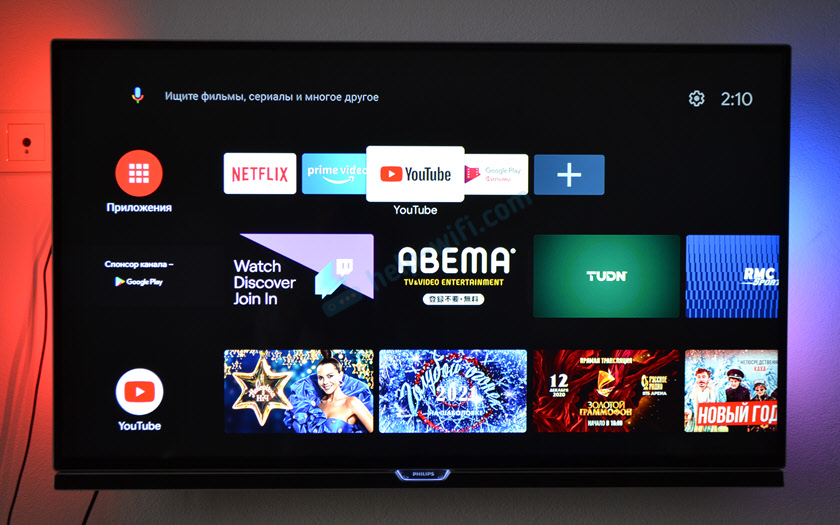
За бажанням, сам префікс може бути прихований телевізором (наприклад, приклеєний до подвійної стрічки). Тільки за умови, що пульт дистанційного керування підключено через Bluetooth і не потребує прямої видимості префікса.
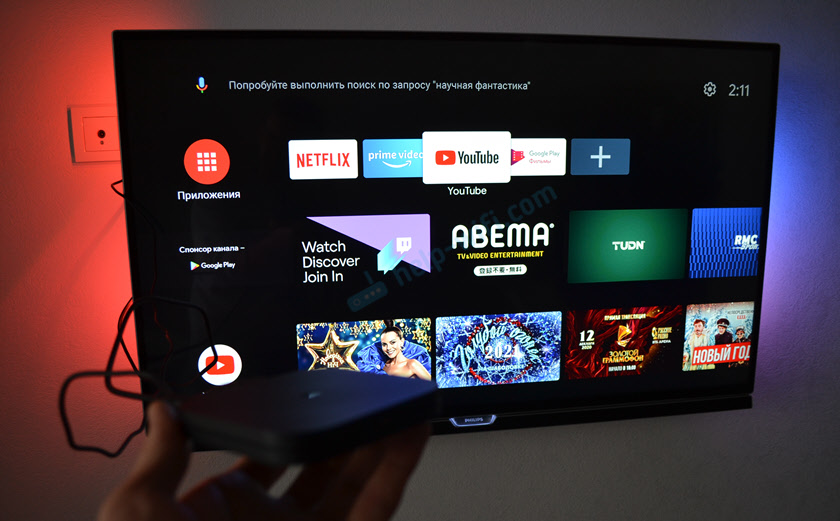
КОНТРОЛЬ.

Я також рекомендую вам ознайомитись із такими статтями:
- Xiaomi Mi Box S: Як підключитися до телевізора та налаштувати?
- TV TV -паличка Xiaomi Mi: огляд, огляди, відповіді на запитання, порівняння з Mi Box S, вирішення проблем
- Як підключити телевізор Xiaomi Mi, налаштувати та використовувати префікс?
У них я детально показав, як підключитися, налаштувати та використовувати смарт -телевізори на звичайних телевізорах. Шукайте ще більш корисні та цікаві статті в розділі "Смарт -телевізор".
Якщо телевізор дуже старий і немає HDMI-In
За бажанням такий префікс може бути підключений навіть до дуже старого телевізора. Можливо, навіть до кінескоп. Основна проблема полягає в тому, що на старому телевізорі, як правило, немає введення HDMI. У цьому випадку вам потрібен перетворювач відеосигналів. Це щось на зразок адаптера від HDMI до RCA (тюльпан). Просто введіть пошук "перетворювача відеосигна HDMI в AV", і ви зрозумієте, з яким пристроєм йдеться.

Ще один варіант - Купівля розумного префікса з AV -результатами. Але їх зараз дуже мало.
Інші способи зробити смарт -телевізор та підключити старий телевізор до Інтернету
Судячи з того, що вони шукають в Інтернеті, багато хто хоче зробити смарт -телевізор з телефоном на Android, планшетному ПК, ноутбуці, ПК, адаптером (як я розумію, використовуючи Mirascreen або Anycast Adapter).
На початку статті я вже писав, що найкращим способом є використання префікса. Я говорив про це детально вище у статті. Але для того, щоб повністю закрити цю проблему, давайте розглянемо інші рішення.
Використання телефону (смартфона) на Android або планшеті
Чесно кажучи, я навіть не знаю, як перетворити звичайний телевізор на смарт -телевізор за допомогою смартфона Android. Я можу припустити лише кілька варіантів:
- Перекладіть зображення з телефону або планшета для екрана телевізора. Гаразд, скажімо. Але для цього телевізор повинен підтримувати цю технологію (Chromecast, Miracast або Airplay). І якщо телевізор не розумний, він не має Wi-Fi, він не підтримує ці технології (ви можете побачити характеристики). Для цього вам потрібно підключитися до телевізора або всієї однакової розумної консолі (чому тоді телефон?), або адаптер Chromecast/Miracast (детальніше у статті). Але чи є якісь значення? Я думаю що ні. Більше того, повноцінний розумний.
- Підключіть той самий планшет або телефон на HDMI до телевізора (найчастіше вам потрібен спеціальний адаптер або кабель).
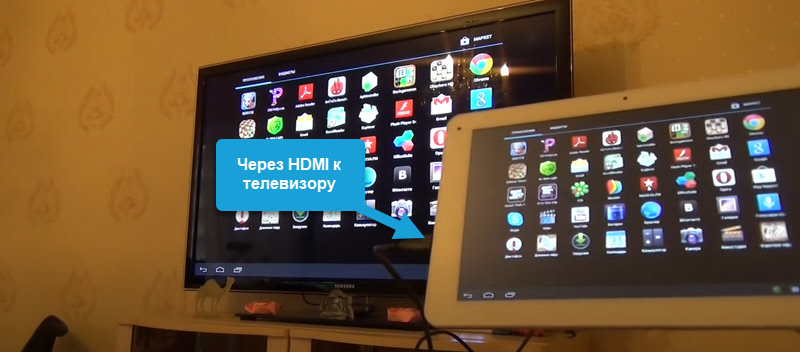 можливо. Але рішення також є таким, якщо чесно. Просто зображення з одного і того ж планшета буде дублювати по телевізору.
можливо. Але рішення також є таким, якщо чесно. Просто зображення з одного і того ж планшета буде дублювати по телевізору.
Я буду радий побачити ваші варіанти в коментарях. Можливо, я щось пропустив.
Розумний телевізор за допомогою ноутбука або ПК
Також як варіант. Але це вже не буде смарт -телевізор з ноутбука, а телевізор як монітор. Зазвичай є якийсь старий ноутбук, який ви хочете десь використовувати.
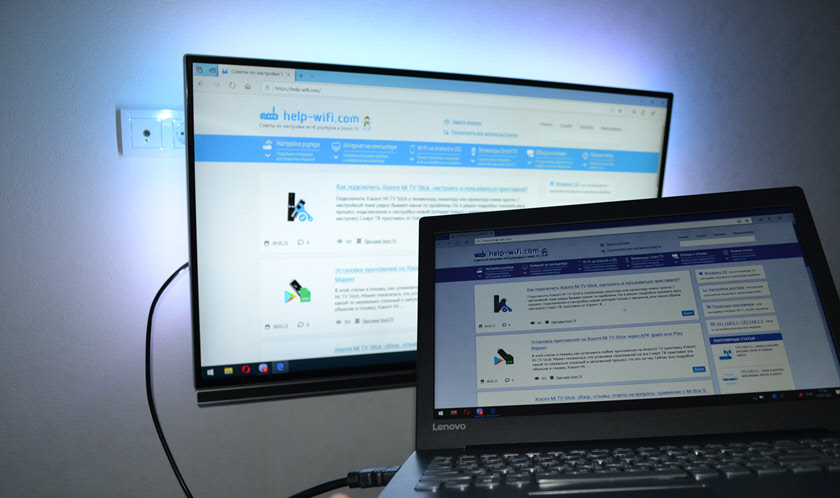
Ви можете підключити телевізор з ноутбуком або ПК за допомогою HDMI або VGA кабелю. Ось інструкції:
- Як підключити телевізор до комп'ютера через HDMI
- Як підключити ноутбук до телевізора через HDMI? На прикладі телевізора LG
Зображення з комп'ютера відображатиметься на телевізорі. Важко назвати цей смарт -телевізор, погодитися. Але з іншого боку, ця комбінація виконуватиме майже однакові функції. Через браузер ви можете увімкнути будь -який фільм, телеканали, переглянути той самий YouTube. Ви навіть можете грати в ігри. Ви можете керувати за допомогою миші та клавіатури (доцільно підключити бездротові). Не такий зручний, як у випадку з префіксом, але це досить робочий метод.
Використання адаптера Chromecast або Miracast
Є спеціальні адаптери, які, підключившись у вході HDMI на звичайному телевізорі, дозволяють відображати зображення з телефонів (як з Android, так і з iOS), планшетів або комп’ютерів. Без використання проводів. Ці адаптери виглядають приблизно так:
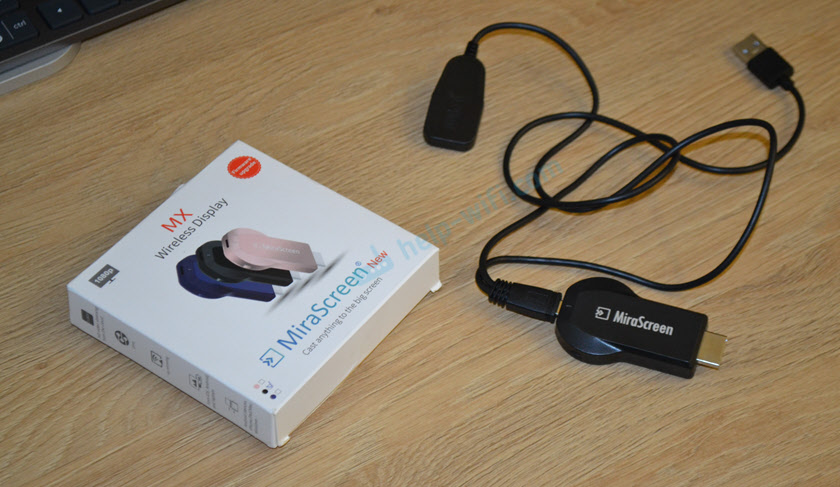
Залежно від адаптера, ви можете або перекладати вміст з певних програм (наприклад, відео з програми YouTube через адаптер Chromecast), або повністю дублювати екран пристрою для телевізора. Але вам потрібно бути готовим до того, що може бути затримки у виході зображення та до інших глюків.
Для того, щоб довго не говорити про ці адаптери, я просто залишаю посилання на окремі статті. Якщо цікавить, прочитайте.
- Miracast, Airplay, адаптер DLNA для телебачення. Що таке mirascreen та anycast?
- Як підключити Android, iPhone, ноутбук через Mirascreen або Anycast до телевізора на Miracast та Airplay?
Такий адаптер може бути підключений до будь -якого телевізора, навіть який без розумного телевізора. Ну, зауважте, що це не розумна консоль, в цих адаптерах немає встановленої операційної системи, додатків тощо. D. Їх можна використовувати виключно для бездротової передачі зображень з мобільного пристрою або ноутбука на екран телевізора.
Використання ігрових консолей PlayStation або Xbox
Ви можете переглянути той самий YouTube або Netflix на ігрових консолях. Майже будь -яка консоль з Sony або Microsoft підходить. Найновіший на сьогодні: PlayStation 5, Microsoft Xbox Series X, Xbox Series S. На PS 4 все працює добре. У магазині ігор та програм PlayStation Store я навіть знайшов Megogo. Можливо, є додатки та інші онлайн -кінотеатри. YouTube на PS 4 працює без проблем. Він був негайно встановлений.

Для PS 5 ви навіть можете придбати пульт дистанційного керування.
Також є багато додатків для перегляду різних відеоконтенту та прослуховування музики до ігор та додатків Microsoft Store. Наприклад: Apple TV, Netflix, Twitch, Plex, Spotify.
висновки
Майже з будь -якого телевізора ви можете зробити розумний телевізор з можливістю підключення до Інтернету, але ви не можете обійтися без додаткових пристроїв. Найкращий варіант - префікс смарт -телевізора на Android або Apple TV. Якщо у вас є ігрова консоль, то вона може певною мірою замінити такий префікс.
Якщо немає бажання чи можливості придбати префікс, ви можете спробувати перетворити телевізор на смартфон за допомогою смартфона, планшета, старого ноутбука або ПК.
Я буду радий відповісти на ваші запитання в коментарях. Якщо у вас є цікава інформація або якісь життєві хакі на тему цієї статті - поділіться! Буду вдячний. Всього доброго!

